Windows Defender devre dışı bırakma nasıl yapılır?
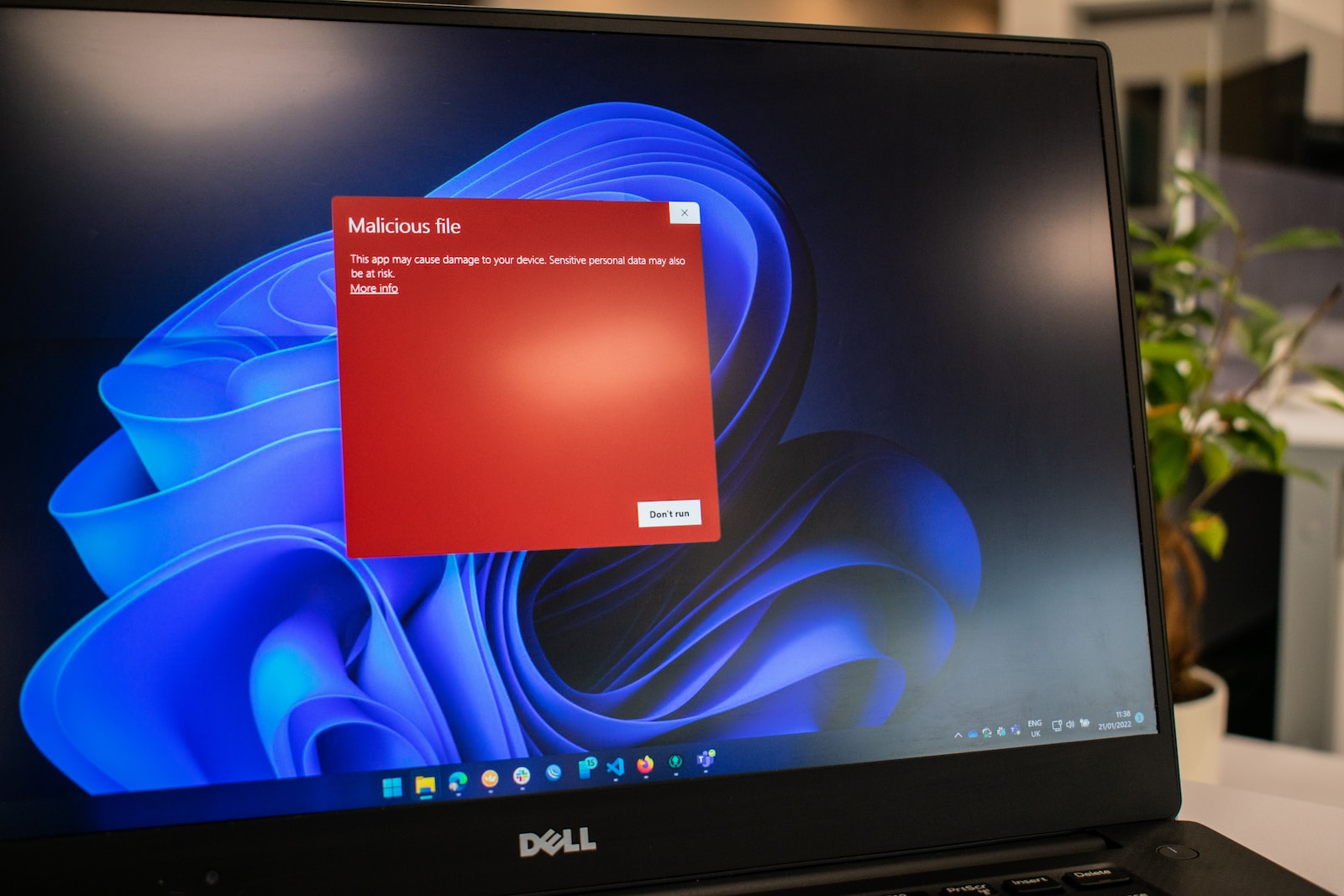
Windows işletim sistemi, güvenlik açısından oldukça önemli bir bileşeni olan Windows Defender’ı içerir. Windows Defender, kötü amaçlı yazılımlara ve virüslere karşı koruma sağlar ve bilgisayarınızın güvende olmasını sağlar. Ancak, bazı durumlarda, kullanıcılar farklı güvenlik yazılımları kullanmayı tercih edebilir veya özel ayarlamalar yapmak isteyebilir. Bu durumda, Windows Defender’ı devre dışı bırakma ihtiyacı doğabilir.
Windows Defender’ı devre dışı bırakmanın birkaç farklı yöntemi vardır ve bu makalede bu yöntemlere detaylı bir şekilde değineceğiz. Eğer farklı bir antivirüs programı kullanmak istiyorsanız veya belirli bir işlem veya uygulama için Windows Defender’ı geçici olarak devre dışı bırakmanız gerekiyorsa, bu adımları takip ederek kolaylıkla yapabilirsiniz.
Makale İçeriği:
- Windows Defender’ı Tamamen Devre Dışı Bırakma:
- Başlat Menüsü’nde “Windows Güvenlik” veya “Windows Defender Güvenlik Merkezi” uygulamasını açın.
- “Virüs ve Tehdit Koruması” seçeneğine tıklayın.
- “Gerçek Zamanlı Koruma” ayarını bulun ve kapatın.
- Bilgisayarınızı yeniden başlatarak değişiklikleri uygulayın.
- Geçici Olarak Windows Defender’ı Devre Dışı Bırakma:
- Başlat Menüsü’nde “Windows Güvenlik” veya “Windows Defender Güvenlik Merkezi” uygulamasını açın.
- “Virüs ve Tehdit Koruması” seçeneğine tıklayın.
- “Gerçek Zamanlı Koruma” ayarını bulun ve kapatın.
- İstenilen işlemi gerçekleştirdikten sonra “Gerçek Zamanlı Koruma” ayarını tekrar açın.
- Belirli Dosyaları veya Klasörleri Taramadan Atlamak:
- Windows Defender’ı açın.
- “Virüs ve Tehdit Koruması” seçeneğine tıklayın.
- “Seçili Klasörleri Atla” veya “Seçili Dosyaları Atla” seçeneğini seçin.
- İlgili dosya veya klasörleri ekleyin ve taramadan atlanmasını sağlayın.
- Grup İlkesi Kullanarak Windows Defender’ı Devre Dışı Bırakma:
- Başlat Menüsü’nde “Çalıştır”ı açın ve “gpedit.msc” komutunu girin.
- “Bilgisayar Yapılandırması” > “Yönetim Şablonları” > “Windows Bileşenleri” > “Windows Defender Antivirus” yolunu izleyin.
- “Windows Defender Antivirus” klasöründeki “Windows Defender Antivirus’u devre dışı bırak” politikasını açın ve etkinleştirin.
- Değişiklikleri uygulamak için bilgisayarınızı yeniden başlatın.
- Üçüncü Taraf Antivirüs Yazılımı Kullanma:
- Windows Defender’ı devre dışı bırakmadan önce güvenilir bir üçüncü taraf antivirüs yazılımı seçin ve indirin.
- Antivirüs yazılımınızı kurun ve yapılandırın.
- Windows Defender otomatik olarak devre dışı bırakılacak ve üçüncü taraf antivirüs yazılımı aktif hale gelecektir.
Sonuç: Bu makalede, Windows Defender’ı devre dışı bırakma yöntemlerini detaylı bir şekilde ele aldık. Windows Defender’ı tamamen devre dışı bırakma, geçici olarak devre dışı bırakma veya belirli dosyaları veya klasörleri taramadan atlamak gibi seçenekleri inceledik. Hangi yöntemin sizin ihtiyaçlarınıza en uygun olduğunu belirleyerek, bilgisayarınızı istediğiniz şekilde yapılandırabilirsiniz. Güvenlik önlemleri alırken dikkatli olmak önemlidir, bu nedenle Windows Defender’ı devre dışı bırakmadan önce güvenilir bir antivirüs programı kullanmaya özen gösterin.


